最近、便利なAIアプリが次々と登場して、つい色々インストールしてしまいますよね。でも、気づいたらスマホの容量が…😅 今日は、実際に私が実践している「AIアプリの整理術」をシェアしたいと思います!
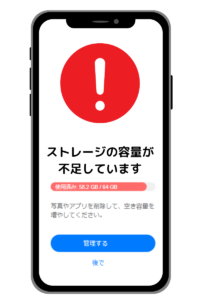
AIアプリが容量を圧迫する理由
皆さん、こんな経験ありませんか?
私:「また『ストレージの容量が足りません』って出た…😫」
6歳の息子:「ママ、写真が撮れないよ〜」
実は、AIアプリは一般的なアプリと比べて1.5〜2倍の容量を使用することが多いんです。その理由は:
- AIモデルのデータサイズが大きい
- 生成された画像やテキストのキャッシュ
- オフライン機能用のデータ
整理前の準備:現状チェックリスト
まずは現状把握から始めましょう!以下のチェックリストを使って確認してください:
□ 総ストレージ容量と使用率
□ AIアプリの一覧と各使用容量
□ 最後に使用した日時
□ 有料/無料の区別
【具体的な確認手順】
- 設定アプリを開く
- ストレージ → アプリ別容量を表示
- 各アプリの使用状況を確認
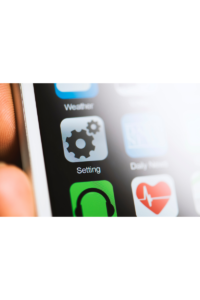
AIアプリの賢い選び方
私の場合、以下の3つの基準で整理しています:
1. 使用頻度による分類
- 毎日使用:写真加工AI、文章作成AI
- 週1程度:音声書き起こしAI
- たまに使用:画像生成AI
- ほとんど使わない:要削除検討
2. 機能の重複チェック
同じような機能を持つアプリは思い切って整理!
例)写真加工アプリ3つ → 最も使いやすい1つに統合 → 月額費用を約3,000円削減できました!
3. オンライン/オフライン機能の確認
通勤時によく使うアプリは、オフライン機能が必要です。それ以外は、オンラインのみの軽量版で十分かもしれません。
具体的な整理手順と設定変更
Step 1: 不要アプリの削除
- 3ヶ月以上未使用のアプリを特定
- 削除前にデータのバックアップ確認
- アンインストール
Step 2: 残すアプリの最適化
- キャッシュクリア方法: 設定 → アプリ → 対象アプリ → ストレージ → キャッシュを消去
- データ保存先の変更: クラウドストレージの活用

⚠️ 要注意ポイント
- キャッシュクリア前にログイン情報をメモ
- 重要なデータは必ずバックアップ
- 自動アップデートの設定確認
アプリの使用状況を継続的に管理するコツ
私の場合、毎月1日に5分だけチェックする習慣にしています:
- ストレージ使用率確認
- 未使用アプリの特定
- キャッシュクリア
これだけで、月末の容量不足に悩まされることがなくなりました!
まとめ:期待できる効果
実際に私が達成できた効果を共有します:
- ストレージ空き容量:15GB増加
- アプリ起動速度:約30%改善
- 月額支出:3,000円削減
- バッテリー持続時間:約2時間増加
[画像:ビフォーアフターの比較グラフ]
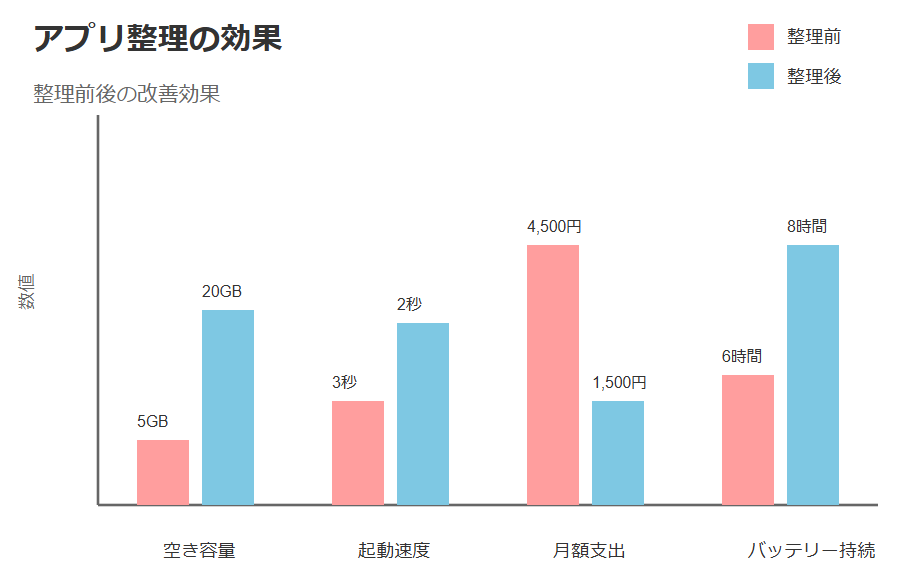
次のステップ:おすすめのAIアプリ3選
整理が終わったら、本当に必要なアプリを厳選しましょう。 私が毎日活用している特におすすめのアプリを紹介します:
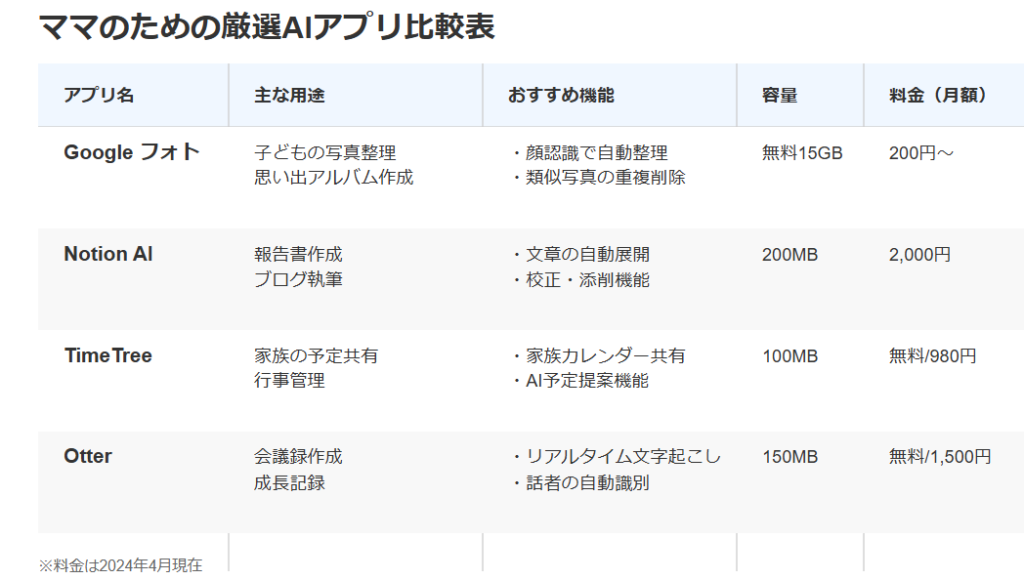
いかがでしたか?整理することで、必要なアプリをストレスなく使えるようになりますよ。みなさんも、ぜひチャレンジしてみてください!




コメント